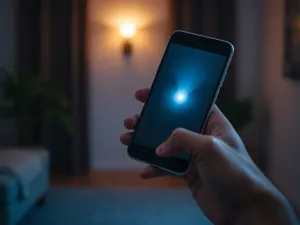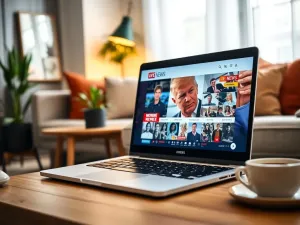Formatowanie dysku do systemu plików FAT32 na Windows 10 może wydawać się skomplikowane, zwłaszcza gdy dysk jest większy niż 32 GB. Jednak dzięki kilku prostym krokom i odpowiednim narzędziom można to zadanie z powodzeniem zrealizować. W artykule przedstawimy szczegółowy przewodnik, który pomoże w formatowaniu do FAT32.
Dlaczego warto wybrać FAT32?
FAT32 to jeden z najstarszych systemów plików, ale wciąż cieszy się dużą popularnością. Jest znany z szerokiej kompatybilności z różnymi systemami operacyjnymi, w tym Windows, macOS, a także z wieloma urządzeniami, takimi jak aparaty cyfrowe czy konsole do gier. To czyni go idealnym rozwiązaniem dla użytkowników, którzy potrzebują przenosić dane między różnymi platformami.
Jednak warto pamiętać o ograniczeniach związanych z tym systemem plików. FAT32 nie obsługuje pojedynczych plików większych niż 4 GB, co może być problematyczne przy przechowywaniu dużych plików multimedialnych. Dodatkowo, system Windows 10 nie pozwala na formatowanie dysków większych niż 32 GB do FAT32 przy użyciu wbudowanych narzędzi.
Jak sformatować dysk do FAT32 w Windows 10?
Istnieje kilka metod formatowania dysku do FAT32 w Windows 10. Poniżej przedstawiamy najpopularniejsze sposoby:
Eksplorator plików
Eksplorator plików to najprostsze narzędzie do formatowania dysków mniejszych niż 32 GB. Oto kroki, które należy wykonać:
- Podłącz dysk USB lub zewnętrzny dysk twardy do komputera.
- Otwórz Eksplorator plików, znajdź i kliknij prawym przyciskiem myszy dysk, który chcesz sformatować.
- Wybierz opcję „Formatuj”, ustaw system plików na FAT32 i zaznacz „Szybkie formatowanie”.
- Kliknij „Start”, aby rozpocząć proces formatowania.
Zarządzanie dyskami
Zarządzanie dyskami to kolejne narzędzie, które umożliwia formatowanie dysków do FAT32. Jest szczególnie przydatne dla bardziej zaawansowanych użytkowników:
- Przejdź do „Ten komputer” > „Zarządzaj” > „Zarządzanie dyskami”.
- Kliknij prawym przyciskiem myszy na dysk, który chcesz sformatować, i wybierz „Formatuj”.
- Ustaw system plików na FAT32 i zaznacz „Wykonaj szybkie formatowanie”.
- Kliknij „OK”, aby potwierdzić.
Narzędzia firm trzecich
Dla dysków większych niż 32 GB, konieczne może być użycie narzędzi firm trzecich. EaseUS Partition Master to jedno z najczęściej polecanych rozwiązań:
Narzędzie to pozwala na formatowanie dysków USB do FAT32, nawet jeśli ich pojemność przekracza 32 GB. Dzięki prostemu interfejsowi użytkownika, EaseUS Partition Master jest idealnym wyborem zarówno dla początkujących, jak i zaawansowanych użytkowników.
Wiersz poleceń
Zaawansowani użytkownicy mogą również skorzystać z wiersza poleceń do formatowania dysków do FAT32. Należy jednak zachować ostrożność, ponieważ nieprawidłowe operacje mogą prowadzić do problemów:
- Otwórz wiersz poleceń jako administrator.
- Wpisz komendę „format /fs:FAT32 X:”, zastępując „X” literą dysku, który chcesz sformatować.
- Poczekaj na zakończenie procesu formatowania i wpisz „exit”, aby zamknąć wiersz poleceń.
Problemy i ich rozwiązania
Podczas formatowania dysków do FAT32 mogą wystąpić pewne problemy, takie jak błędy systemu plików czy zabezpieczenia przed zapisem. Oto kilka sposobów ich rozwiązania:
Sprawdzanie błędów dysku
Jeśli napotkasz problem podczas formatowania, warto sprawdzić dysk pod kątem błędów. Możesz to zrobić za pomocą narzędzi takich jak EaseUS Partition Master lub wbudowanej funkcji sprawdzania dysku w Windows:
Wybierz dysk, kliknij prawym przyciskiem myszy, wybierz „Właściwości” > „Narzędzia” i kliknij „Sprawdź”.
Usuwanie zabezpieczeń przed zapisem
Jeśli dysk jest zabezpieczony przed zapisem, nie będzie można go sformatować. W takim przypadku można skorzystać z narzędzi takich jak EaseUS CleanGenius, aby usunąć zabezpieczenia:
Pobierz i zainstaluj narzędzie, uruchom je, wybierz urządzenie chronione przed zapisem i kliknij „Wyłącz”, aby usunąć ochronę.
Podsumowanie
Formatowanie dysku do FAT32 w Windows 10 może być proste, jeśli zastosujesz odpowiednie metody. Wybór systemu plików FAT32 ma swoje zalety, takie jak szeroka kompatybilność, ale warto pamiętać o jego ograniczeniach. Dzięki powyższym wskazówkom, proces formatowania stanie się znacznie łatwiejszy.
Co warto zapamietać?:
- FAT32 jest popularnym systemem plików z szeroką kompatybilnością, ale obsługuje pliki maksymalnie do 4 GB.
- Windows 10 nie pozwala na formatowanie dysków większych niż 32 GB do FAT32 za pomocą wbudowanych narzędzi.
- Do formatowania dysków mniejszych niż 32 GB można użyć Eksploratora plików lub Zarządzania dyskami.
- Dla dysków większych niż 32 GB zaleca się użycie narzędzi firm trzecich, takich jak EaseUS Partition Master.
- Problemy podczas formatowania, takie jak błędy systemu plików czy zabezpieczenia przed zapisem, można rozwiązać za pomocą narzędzi do sprawdzania dysków i usuwania ochrony.